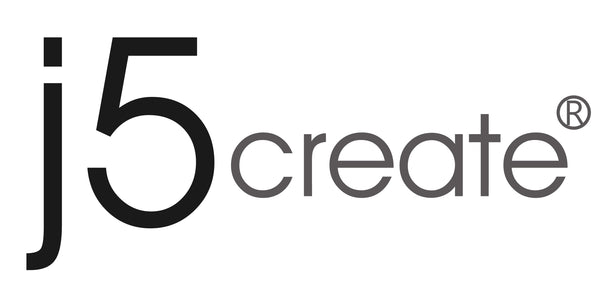Wichtige Informationen zu macOS® High Sierra 10.13.4 - 10.13.6
J5Create Display -Konnektivität wurde auf MacOS® High Sierra 10.13.4, 10.13.5 und 10.13.6 begrenzt. Dies wird von MacOS® Mojave 10.14 mit unserem neuesten Treiber gelöst, der heruntergeladen werden kann hier. Wir empfehlen, Ihren MacOS® zu aktualisieren, um den Support mit mehreren Display wiederherzustellen.
Eine Liste von J5Create -Produkten finden Sie unten, die von diesem Problem beeinflusst werden können:
- JCA366
- JCD381 / 543 / 543p
- JUA195 / 210 /230 /250 /254 /255
- JUA310 / 311 /330 /350 /354 /360 /365
- JUD200 / 380 /480 /481 /500 /530 /531
- JUH410 / 450
Benutzer, die laufen macOS® High Sierra 10.13.6 und können nicht aktualisieren, dass das System den Display -Treiber herunterladen kann hier für ein erweitertes/mirror USB ™ -Display mit AirPlay®. *Bitte beachten Sie, dass Ihr Mac® AirPlay® für diese Lösung unterstützt.
Wenn Sie nicht sicher sind, welche MacOS® -Version Ihr Mac® ausgeführt wird, klicken Sie auf hier Um herauszufinden, welche Version Sie verwenden.
Laden Sie den Display -Treiber für macOS® High Sierra 10.13.6 herunter
- Laden Sie die herunter MacOS® 10.13.6 High Sierra USB Display -Treiber
- Offen Finder und auswählen Downloads
- Suchen und doppelklicken Sie auf den Dateiordner mit der Bezeichnung: "J5create _... DMG"
- Von dem "J5create _... DMG" Dateiordner, lokalisieren und Klicken Sie mit der rechten Maustaste (2-Finger klicken Sie auf Trackpad) in der Datei, "J5create _... Pkg" und auswählen "Offen"
*Wenn Sie die Option "Öffnen" nicht sehen, klicken Sie mit der rechten Maustaste auf die Datei "J5create _... PKG". - Fahren Sie mit dem Installationsprozess mit dem Abschluss fort (wählen Sie "Weiter", "Installieren" und geben Sie Ihr Passwort ein, wenn Sie aufgefordert werden).
*Bitte bringen Sie das Installerfenster nach vorne, da es hinter einem anderen Fenster versteckt sein kann.
Wenn Sie ein Popup sehen, in dem "Systemerweiterung blockiert" heißt, befolgen Sie bitte die folgenden Schritte:
- Wählen Sie aus dieser Eingabeaufforderung aus "Offene Sicherheitseinstellungen"
- Klicken Sie in der unteren linken Ecke des Fensters auf das Vorhängeschlos "Unlock"
- Auswählen "Erlauben" aus "Magic Control Technology Corp" und "ASIX Electronics Corporation"Schließen Sie dann das Vorhängeschloss und starten Sie den Computer neu. Sobald dies erledigt ist, kehren Sie bitte zum Installationsprogramm zurück.
- Warten Sie, ca. 1-2 Minuten, damit die Installation beendet und dann auswählen kann "Neu starten" So vervollständigen Sie die Installation und starten Sie den Computer neu.
Sobald Ihr Computer sich zurückliegt, beenden Sie bitte die Konfiguration der Einstellungen auf Ihrem Mac®, damit der USB ™ -Atapter J5Create funktioniert.
- Vergewissere dich "Spiegelungsoptionen in der Menüleiste anzeigen, sofern verfügbar" wird in Anzeigeeinstellungen überprüft.
- Stecken Sie das Anzeigekabel in die Video aus dem Port auf dem J5create -Adapter und in die Video im Port auf Ihrem Display
- Schließen Sie den J5Create USB ™ Display -Anzeigeadapter an Ihren Computer an
- Schalten Sie die Anzeige und stellen Sie sicher, dass sich die Anzeige auf der richtigen Eingabe befindet (d. H. VGA, HDMI ™, DVI).
Begrenzte Funktionen umfassen, sind jedoch nicht auf Folgendes beschränkt:
- Maximale Anzahl der unterstützten USB ™ Displays: Eine erweiterte oder gespiegelte USB ™
- System Anforderungen:
• AirPlay® (Spät 2011 und später Mac® Computer)
• macOS® High Sierra 10.13.6, der OpenCL/Metal 2 unterstützt - Die Bildschirmrotation wird nicht unterstützt.
- Der Clam -Shell -Modus wird für MacBook® nicht unterstützt.
- Möglicherweise erfordern mehrere Trennungen/Wiederverbindungen, um die Anzeige zum Aktivieren zu erhalten
- Möglicherweise erfordern möglicherweise nach dem Schlafengehen eine Trennung/Wiederverbindung, um die Anzeige zum Reaktivieren zu erhalten
Bitte beachten Sie:
Aufgrund des aktuellen Zustands von MacOS® High Sierra 10.13.6 können wir keine vollständige Kompatibilität garantieren. Soweit wir feststellen konnten, sind diese Einschränkungen auf Änderungen im MacOS® High Sierra 10.13.6 Betriebssystem zurückzuführen und sind möglicherweise nicht regelmäßig.
Für weitere Informationen oder Unterstützung kontaktieren Sie uns bitte direkt unter uns service@j5create.com